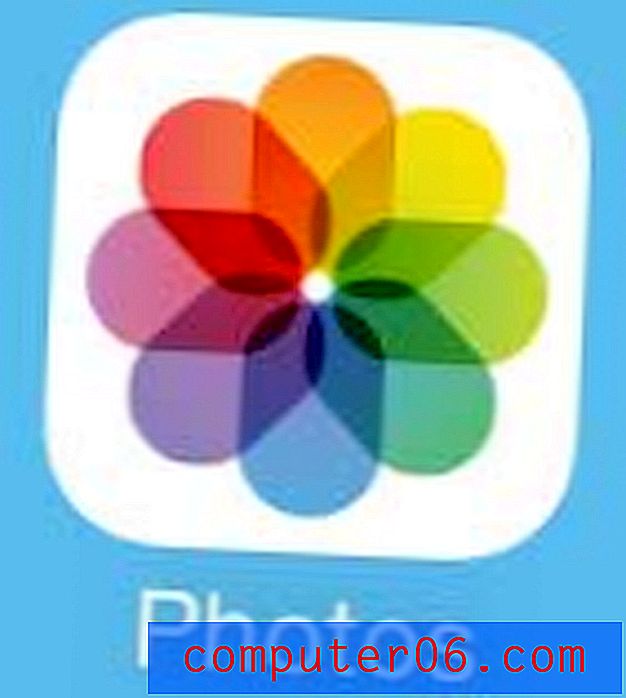Aktivieren oder Deaktivieren von Seitenenden in Word Online
Manchmal kann es schwierig sein zu erkennen, wo eine Seite endet und die nächste beginnt, wenn Sie in Microsoft Word arbeiten. Möglicherweise haben Sie festgestellt, dass Sie den Ansichtstyp wechseln und sehen können, wie Ihr gedrucktes Dokument funktioniert. In Word Online gibt es jedoch eine andere Option namens Seitenenden, die eine horizontale Linie anzeigt, die das Ende der Seite kennzeichnet.
Dieser hilfreiche visuelle Hinweis kann Ihnen das Einrichten Ihrer Dokumente etwas erleichtern, aber Sie stellen möglicherweise fest, dass er Ihnen im Weg steht. In unserem folgenden Tutorial erfahren Sie, wie Sie Seitenenden in Word Online aktivieren oder deaktivieren, damit Sie auswählen können, ob Sie sie anzeigen möchten oder nicht.
So aktivieren oder deaktivieren Sie Seitenenden in Word Online
Die Schritte in diesem Artikel wurden in der Desktop-Version von Google Chrome ausgeführt, funktionieren jedoch auch in anderen Desktop-Webbrowsern wie Firefox und Microsoft Edge. Sobald Sie die Schritte in diesem Handbuch ausgeführt haben, haben Sie die Seitenenden für Ihr Dokument entweder aktiviert oder deaktiviert. Dies sind die horizontalen Linien, die am Ende jeder Seite angezeigt werden, um Sie darüber zu informieren, wo eine Seite stoppt und eine andere beginnt.
Schritt 1: Navigieren Sie zu Word Online unter https://office.live.com/start/Word.aspx und melden Sie sich beim Microsoft-Konto an, das das Dokument enthält, für das Sie Seitenenden aktivieren oder deaktivieren möchten.
Schritt 2: Öffnen Sie das Dokument.

Schritt 3: Klicken Sie oben im Fenster auf die Registerkarte Ansicht .
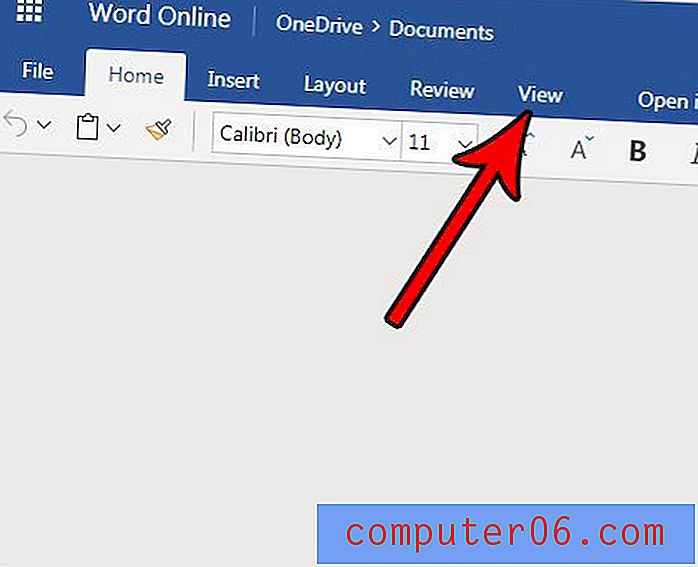
Schritt 4: Klicken Sie auf die Schaltfläche Seitenenden, um sie ein- oder auszuschalten.
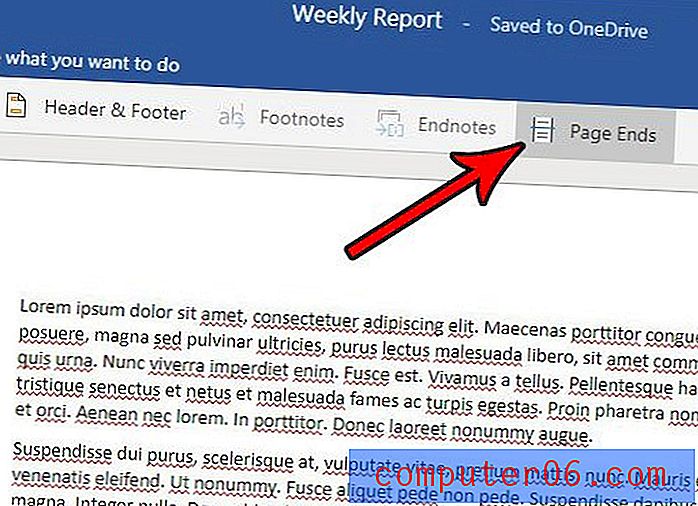
Die Seitenenden, die wir in diesem Handbuch ausblenden oder anzeigen, sind in der folgenden Abbildung dargestellt.
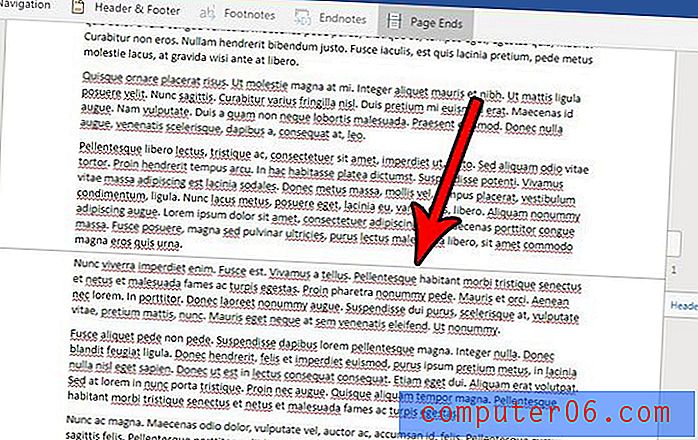
Beachten Sie, dass dies nur ein visueller Hinweis ist, um das Ende der Seite zu identifizieren. Dies hat weder Auswirkungen auf die Art und Weise, wie Ihr Dokument gedruckt wird, noch werden diese Zeilen auf dem gedruckten Dokument angezeigt.
Müssen Sie auf legalem Papier oder A4-Papier drucken, aber Ihr Dokument ist für Briefe eingerichtet? Erfahren Sie, wie Sie das Papierformat in Word Online ändern, damit Sie auf dem richtigen Papiertyp drucken.